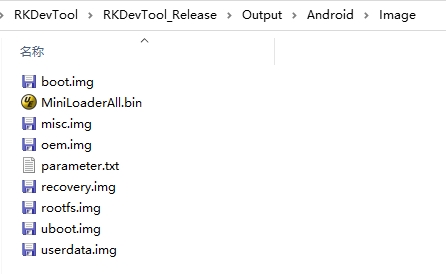4. Images Operation
4.1 Pack Image
❶ Copy all the files in rockdev/ to the Windows RKDevTooll/rockdev/Image
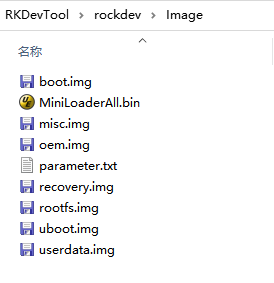
❷ Enter RKDevTooll/rockdev, double-click to run rv1126_rv1109-mkupdate.bat
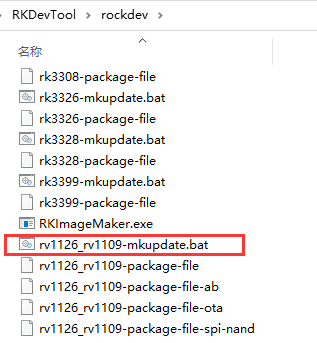
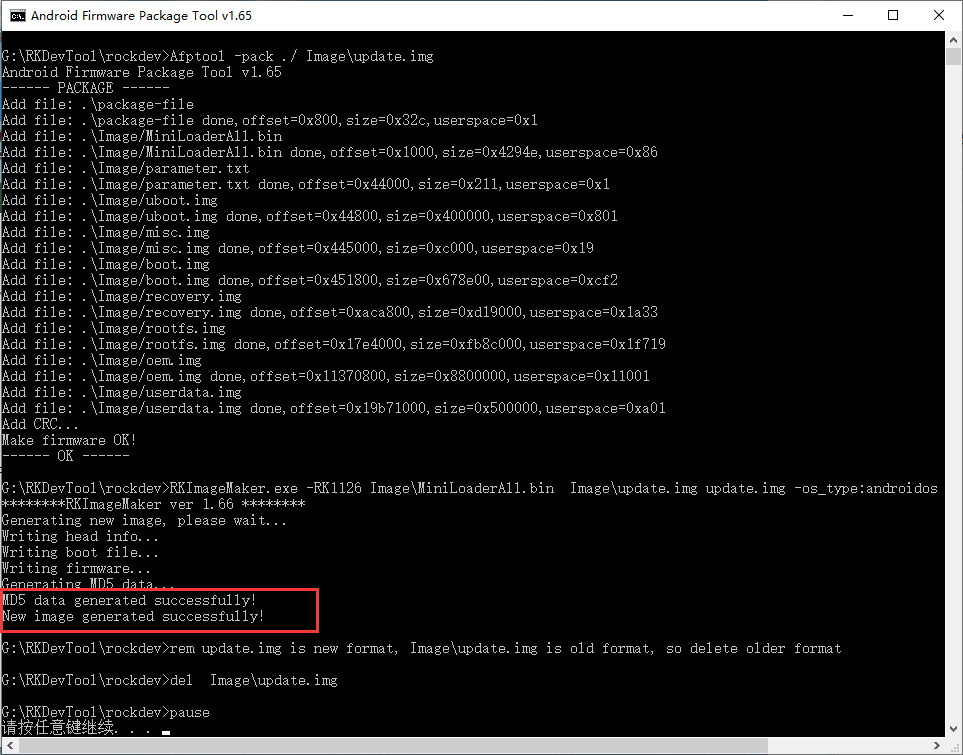
update.img will be generated in the directory rockdev/
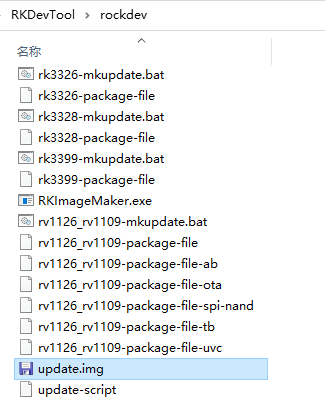
4.2 Unzip Firmware
Unzip Firmware in windows.
❶ Open RKDevTool\RKDevTool_Release\RKDevTool.exe
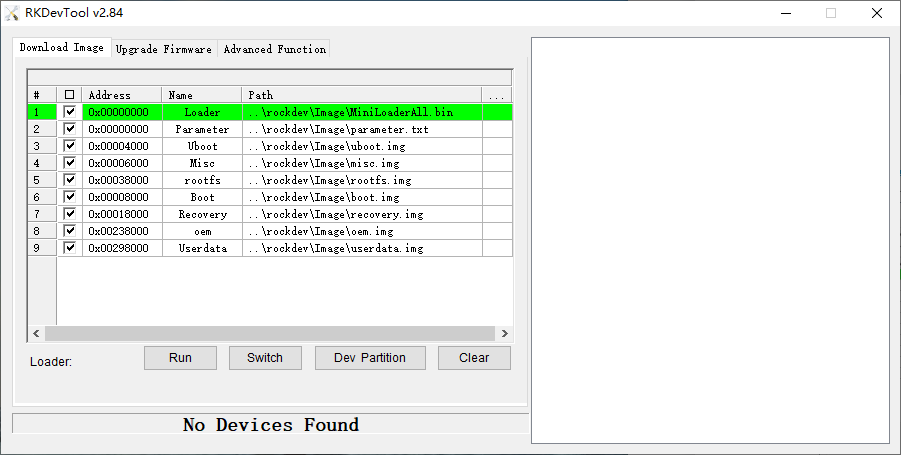
❷ Click Advanced Function -> Firmware, select
update.img. Click Unpack to unzip.
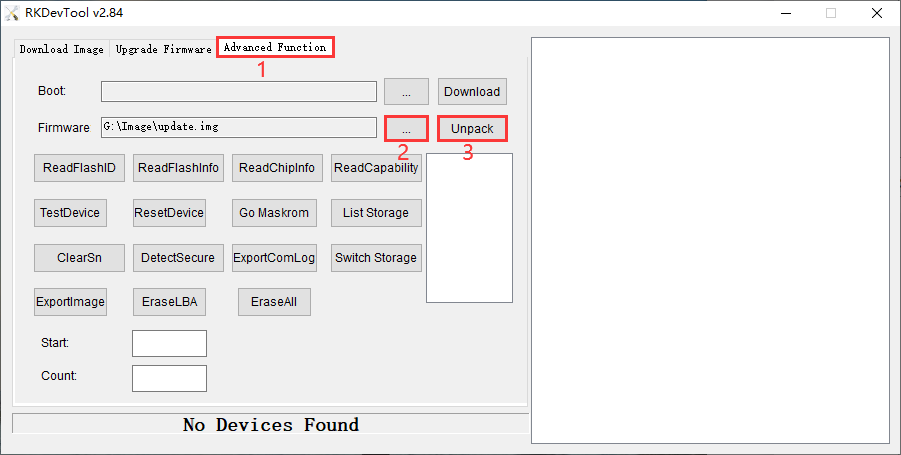
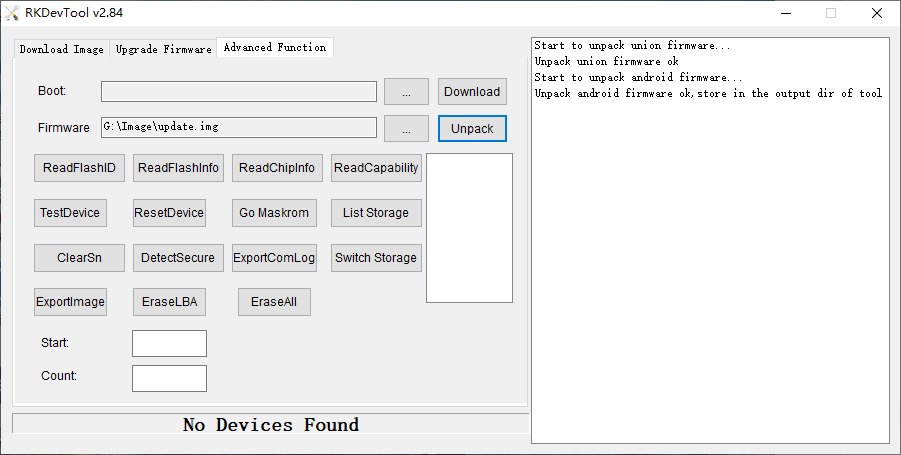
The unzip files will be generated in RKDevTool_Release\Output\Android\Image